Heim >System-Tutorial >Windows-Serie >So beheben Sie DNS-Fehler in Edge-Browsern
So beheben Sie DNS-Fehler in Edge-Browsern
- WBOYWBOYWBOYWBOYWBOYWBOYWBOYWBOYWBOYWBOYWBOYWBOYWBnach vorne
- 2023-12-31 14:55:292445Durchsuche
Es gibt viele Freunde, die den Edge-Browser verwenden, und es gibt auch viele Freunde, die auf Probleme stoßen. Heute werde ich Ihnen sagen, wie Sie das Problem lösen können, dass der Edge-Browser die Webseite nicht öffnen kann und einen DNS-Fehler auslöst .
Was tun, wenn ein Edge-Browser-DNS-Fehler auftritt:
1. Drücken Sie „win+i“, um die Windows-Einstellungen zu öffnen, und klicken Sie auf „Netzwerk und Internet“.
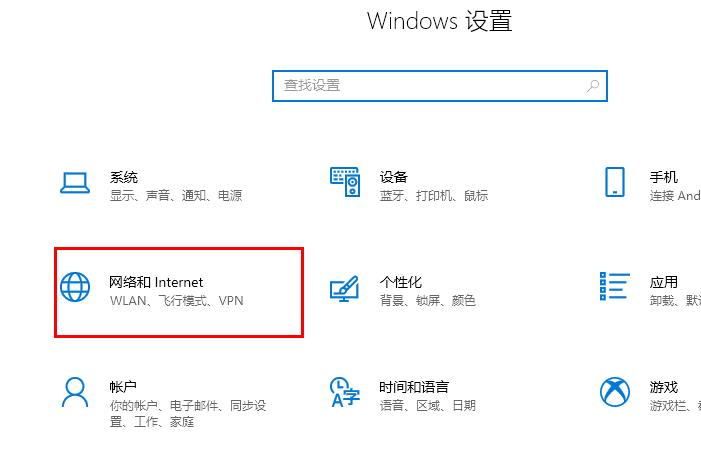
2. Wählen Sie unter „Netzwerkeinstellungen ändern“ „Adapteroptionen ändern“.

3. Klicken Sie mit der rechten Maustaste auf „Ethernet“ und klicken Sie auf „Eigenschaften“.

4. Doppelklicken Sie auf „Internet Protocol Version 4 (TCP/IPV4)“.

5. Geben Sie die angegebene DNS-Serveradresse in das Bearbeitungsfeld „Bevorzugter DNS-Server“ ein.

Abfragemethode für DNS-Serveradressen:
1. Drücken Sie „win+r“, um den Ausführungsbefehl zu öffnen, und geben Sie cmd ein.

2. Geben Sie den Code ipconfig -all ein und drücken Sie die Eingabetaste, um ihn anzuzeigen.

Das obige ist der detaillierte Inhalt vonSo beheben Sie DNS-Fehler in Edge-Browsern. Für weitere Informationen folgen Sie bitte anderen verwandten Artikeln auf der PHP chinesischen Website!
In Verbindung stehende Artikel
Mehr sehen- Was ist DNS?
- Java-Fehler: Gründe und Lösungen dafür, dass die Hauptklasse nicht gefunden wurde oder nicht geladen werden konnte
- Gründe und Lösungen dafür, dass sich der Laptop-Bildschirm einschaltet, aber nicht anzeigt
- So konfigurieren Sie die Auflösung von DNS-Domänennamen in Centos
- Was ist die Lösung für verstümmelte Zeichen nach dem Öffnen von CSV mit Excel?

